- Auteur Jason Gerald [email protected].
- Public 2023-12-16 11:29.
- Laatst gewijzigd 2025-01-23 12:42.
Deze wikiHow leert je hoe je omgaat met en hoe je de schade of negatieve effecten van hacking en virussen op Facebook kunt voorkomen. Hoewel je geen "standaard" computervirus van Facebook kunt krijgen, kunnen hackers soms je inloggegevens stelen om misbruik te maken van je account.
Stap
Deel 1 van 2: Omgaan met misbruikte accounts
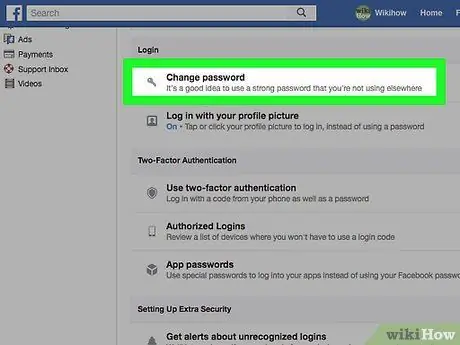
Stap 1. Wijzig het wachtwoord van uw Facebook-account
De eerste stap bij het omgaan met een gecompromitteerd account is om het huidige wachtwoord te wijzigen in een uniek en veiliger wachtwoord.
Als u geen toegang kunt krijgen tot uw account met de juiste inloggegevens, dient u een rapport van accounthacking in
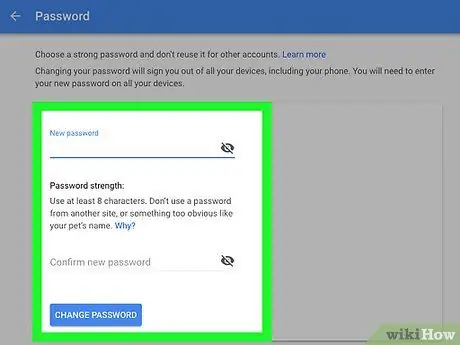
Stap 2. Wijzig het wachtwoord van de verbonden service
De meeste online gebruikers gebruiken hetzelfde wachtwoord voor verschillende diensten. Dit betekent dat virussen die uw Facebook-wachtwoord bevatten, gemakkelijk toegang kunnen krijgen tot deze diensten. Als uw accountgegevens worden misbruikt, moet u het wachtwoord wijzigen van de dienst die aan het account is gekoppeld (bijv. Instagram, Spotify, e-mailaccounts, enz.).
Als het wachtwoord van uw e-mailaccount dat u hebt gebruikt om uw Facebook-account aan te maken bijvoorbeeld hetzelfde is als het wachtwoord van uw Facebook-account, moet u het wachtwoord van uw e-mailaccount onmiddellijk wijzigen
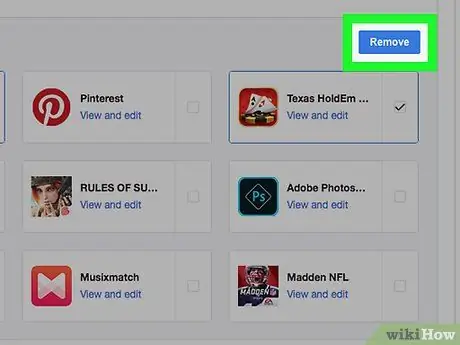
Stap 3. Verwijder onveilige of verdachte apps
Wanneer u uw Facebook-account gebruikt om u aan te melden bij bepaalde apps (bijv. Tinder), krijgen die apps toegang tot uw Facebook-accountgegevens. Helaas, als je account eenmaal is gehackt, kun je niet anders dan toegang geven tot ongewenste apps. U kunt deze apps van uw Facebook-account verwijderen door deze stappen te volgen:
- Ga naar https://www.facebook.com en log in op uw account.
-
Klik op het "Menu" icoon
in de rechterbovenhoek.
- Klik " Instellingen ” of “Instellingen”
- Klik " Apps en websites ” (“Toepassing en website”) aan de linkerkant van de pagina.
- Vink het vakje rechts van de verdachte toepassing aan in de sectie "Actieve apps en websites".
- Klik op de knop " Verwijderen ” (“Verwijderen”) die blauw is.
- Vink het vakje aan "Verwijder ook alle berichten…" ("Verwijder ook alle berichten…") en klik op " Verwijderen ” (“Verwijderen”) wanneer daarom wordt gevraagd.
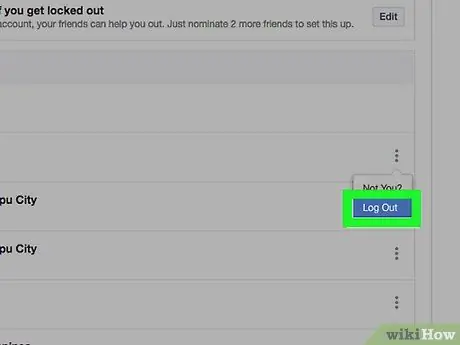
Stap 4. Verlaat vanaf een andere locatie
Facebook selecteert een lijst met locaties of apparaten die worden gebruikt om in te loggen op een Facebook-account. Als u een onbekende locatie of een onbekend apparaat ziet, kunt u zich onmiddellijk afmelden bij dat apparaat of deze locatie door deze te selecteren en te klikken op " Uitloggen " ("Uitgaan").
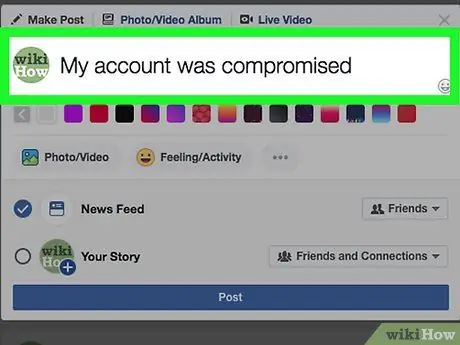
Stap 5. Vertel vrienden dat uw account wordt misbruikt
Een neveneffect van het hacken van Facebook is dat je vrienden berichten met kwaadaardige links van je account kunnen krijgen. Om te voorkomen dat de hack zich op Facebook verspreidt, upload je een status die je vrienden vertelt dat je account is gehackt.
U kunt een korte beschrijving geven van het hacken en misbruiken van uw account (bijv. hen vertellen of uw account is gehackt nadat u een bericht van iemand heeft geopend) om uw vrienden eraan te herinneren waar ze op moeten letten
Deel 2 van 2: Toekomstige problemen voorkomen
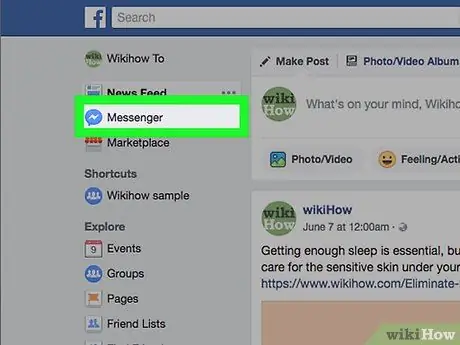
Stap 1. Leer hoe u malware of malware op Facebook kunt herkennen
Malware op Facebook komt in verschillende vormen voor, maar wordt vaak weergegeven als een link die wordt gepromoot of verzonden via Messenger. Malware verschijnt over het algemeen in situaties als deze:
- Vrienden die op dubbelzinnige wijze buitenlandse producten of diensten promoten,
- Bericht van een vriend met een link of video, vergezeld van zinnen als "Ben jij dit?" of zoiets.
- Promoties, posts of berichten van vrienden die anders klinken of lijken dan hun tone of voice of gebruik van sociale media.
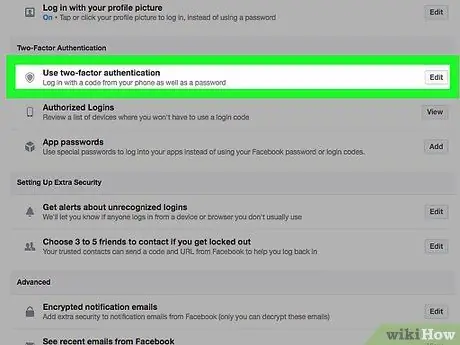
Stap 2. Schakel tweestapsverificatie in
Twee-factor-authenticatie is een service die twee verificatiemethoden vereist: een wachtwoord en een unieke code die naar je telefoon wordt gestuurd om toegang te krijgen tot je Facebook-account. Dit betekent dat iedereen die probeert in te loggen op uw Facebook-account, uw accountwachtwoord en uw telefoon nodig heeft. Volg deze stappen om deze functie in te schakelen:
- Ga naar https://www.facebook.com en log in op uw account.
-
Klik op het "Menu" icoon
in de rechterbovenhoek van het scherm.
- Klik " Instellingen " ("Regeling").
- Klik " Beveiliging en inloggen ” (“Beveiligings- en inloggegevens”).
- Scroll naar het gedeelte "Twee-factorenauthenticatie".
- Klik " Bewerking ” (“Bewerken”) rechts van “Gebruik tweefactorauthenticatie” en klik vervolgens op “ Begin " ("Begin").
- Voer het accountwachtwoord in wanneer daarom wordt gevraagd.
- Vink het vakje " Tekstbericht " ("SMS") aan en klik vervolgens op " Volgende ” (“Volgende”) (Mogelijk moet u een telefoonnummer invoeren voordat u doorgaat).
- Voer de goedcijferige code in die Facebook naar uw nummer heeft gestuurd en klik vervolgens op " Volgende " ("Volgende").
- Klik " Finish ” (“Gereed”) wanneer daarom wordt gevraagd.
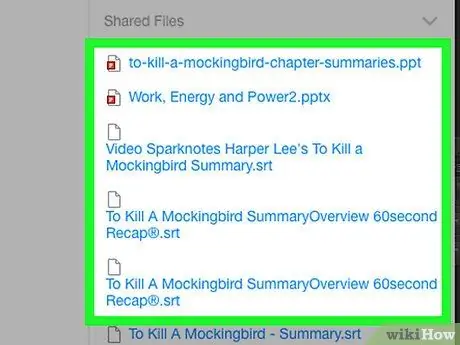
Stap 3. Let op de link voordat je deze opent
Als je de specifieke website en pagina van een link kunt identificeren door naar de URL te kijken, is de kans groot dat de link geen kwaadwillend bericht is. Dat betekent echter niet dat alle leesbare links veilige links zijn. Controleer altijd de context van het bericht voordat u op een link klikt.
- Als de link bijvoorbeeld een URL zoals "bz.tp2.com" bevat in plaats van een gemakkelijk herkenbare link zoals "www.facebook.com/security", klik dan niet op de link.
- Als de link leesbaar is, maar op een verdachte manier is geüpload (bijvoorbeeld in slechte grammatica door een vriend die normaal gesproken de juiste grammatica gebruikt), open de link dan niet.
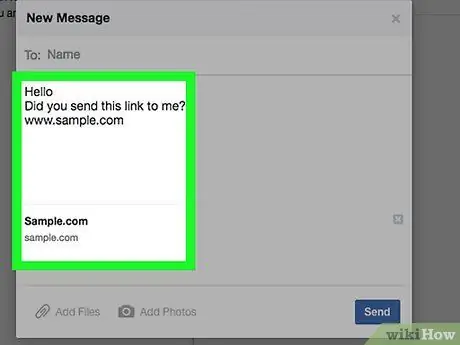
Stap 4. Verifieer berichten met vrienden
Als je een niet-contextuele link of bestand van een vriend ontvangt, vraag hem dan om te bevestigen of de link of het bestand opzettelijk door hem of haar is verzonden voordat je het opent. Wanneer een virus een link of bestand verzendt, kan uw vriend (die het "alsof" heeft verzonden) de geschiedenis of vermeldingen van de link of het ingediende bestand niet zien.
Als uw vriend de bezorging van het bericht verifieert, kunt u gewoonlijk de bijgevoegde link of het bijgevoegde bestand veilig openen
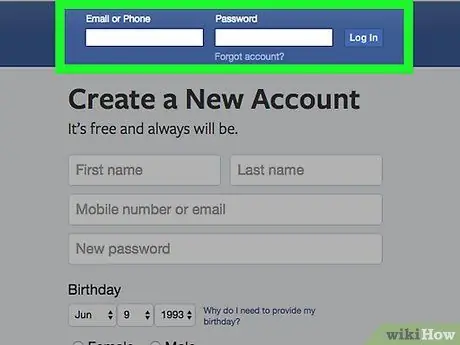
Stap 5. Log in op Facebook-account alleen via de website of mobiele app
Er zijn verschillende sites die toegankelijk zijn met behulp van uw Facebook-accountgegevens (bijv. Spotify, Instagram en Pinterest als veelvoorkomende voorbeelden), maar u verhoogt in feite het risico op accountmisbruik als u ze bezoekt met een Facebook-account. Gebruik voor accountbeveiliging alleen aanmeldingsgegevens voor Facebook-accounts op de Facebook-website (en de officiële mobiele Facebook-app.
Ook zullen virussen op Facebook u soms misleiden om uw aanmeldingsgegevens in te typen op een niet-gerelateerde pagina die lijkt op een Facebook-aanmeldingspagina. Dit maakt uw account kwetsbaar voor misbruik
Tips
De meeste "virussen" van Facebook zijn relatief ongevaarlijk, maar je moet ze toch als een noodgeval behandelen
Waarschuwing
- Als het virus niet wordt aangevinkt, zullen er meer mensen zijn die het virus krijgen. U kunt ook worden buitengesloten van uw account. Als je denkt dat je account is gehackt, verander dan onmiddellijk het wachtwoord.
- Helaas is het openen van een kwaadaardige of verdachte link of bestand via de mobiele Facebook Messenger-app net zo gevaarlijk als het openen van dezelfde link of hetzelfde bestand op een computer.






